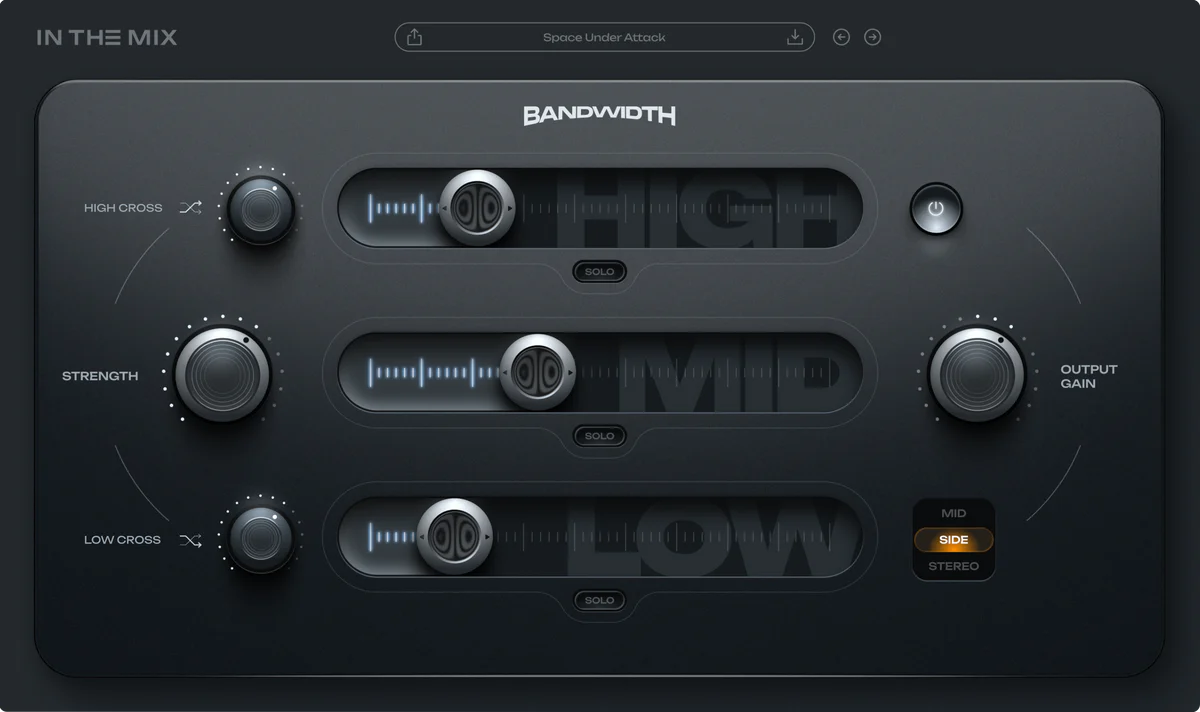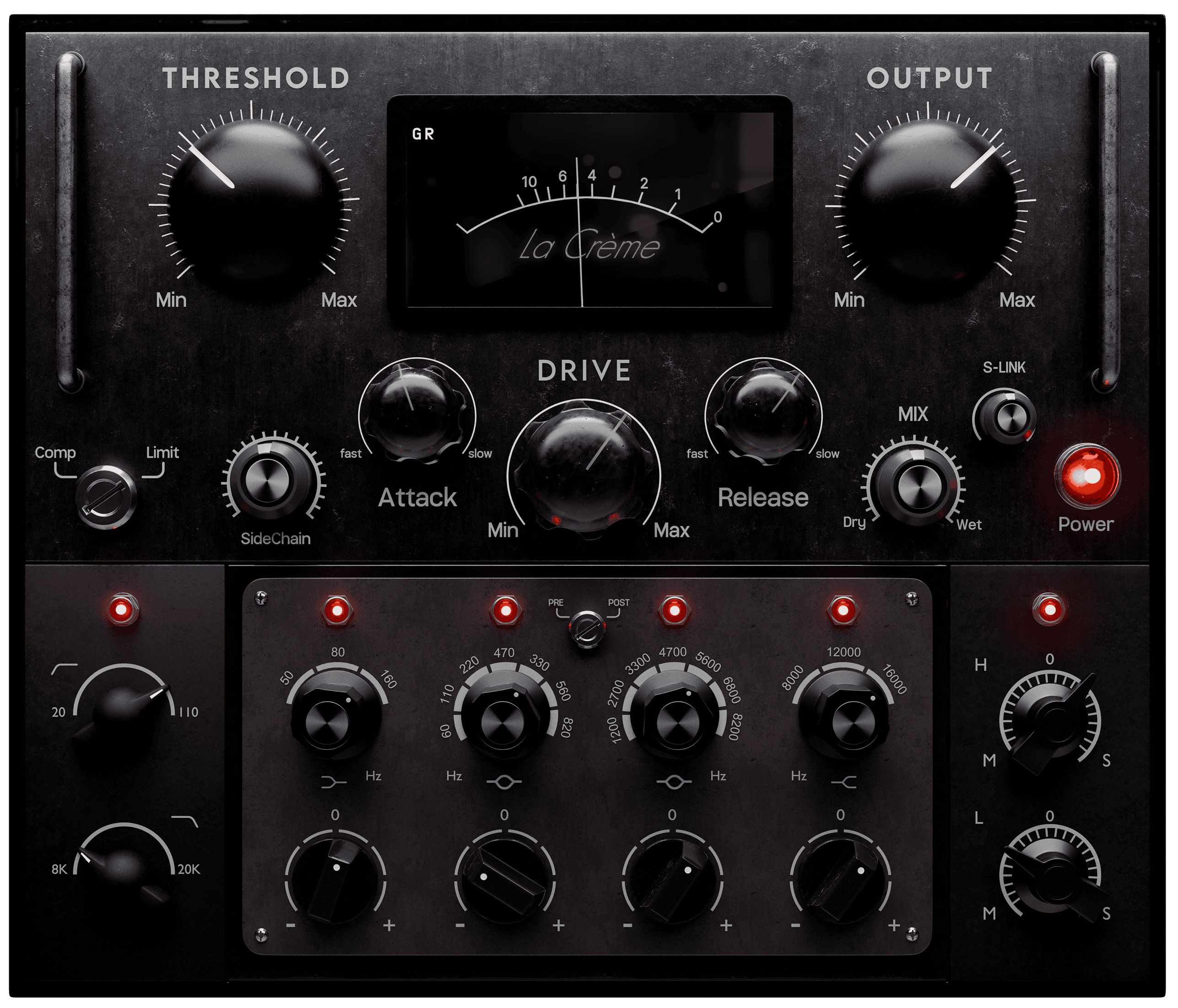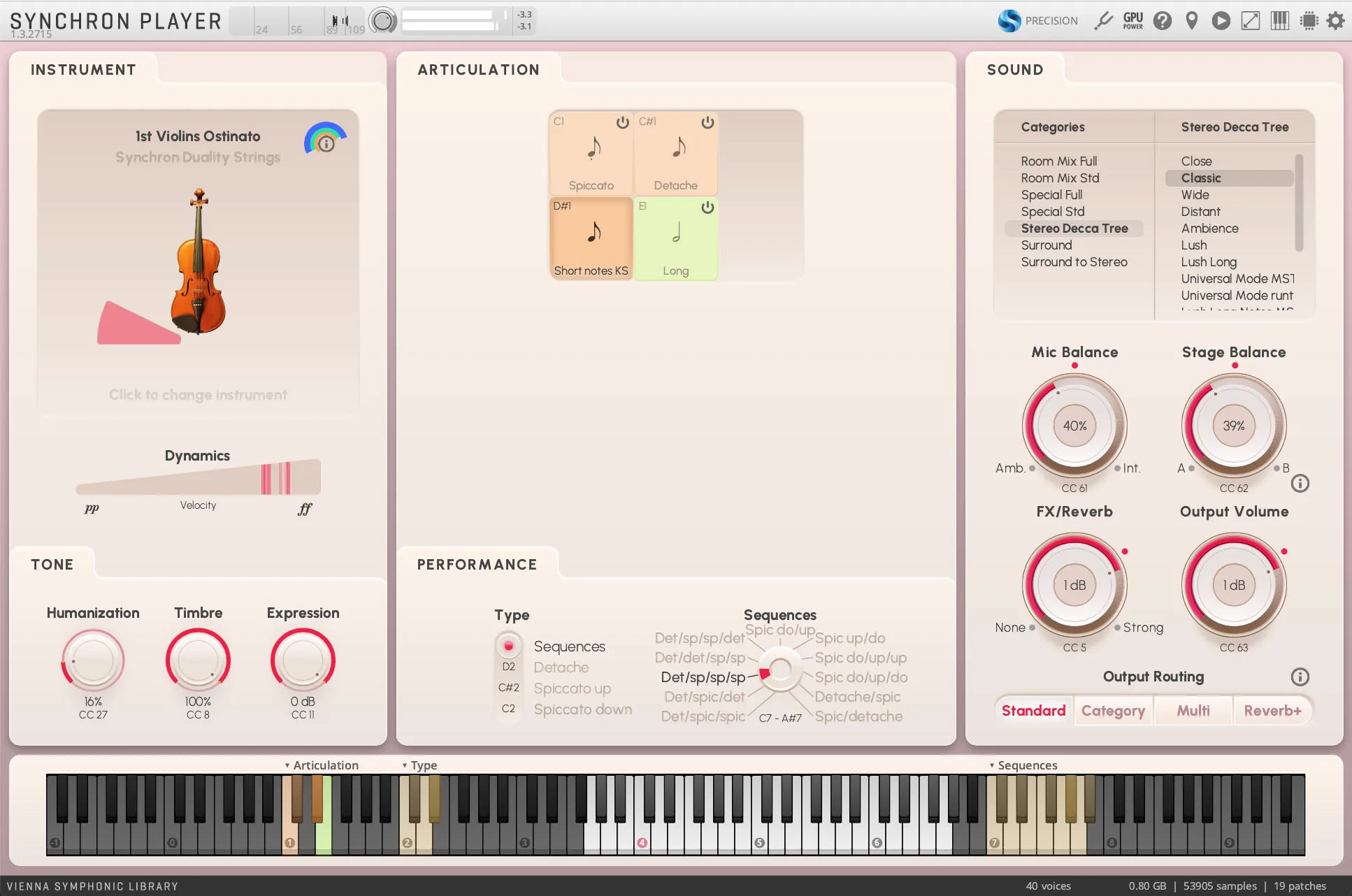멜로다인(Melodyne): 노트 인스펙터 (Note Inspector) 튜토리얼
컨텐츠 정보
- 3,567 조회
- 1 추천
-
목록으로
본문
https://helpcenter.celemony.com/M5/doc/melodyneStudio5/en/M5tour_NoteInspector?env=standAlone
노트 검사기
정보 창에 있는 Note Inspector는 선택한 노트의 매개변수에 대한 개요를 제공하고 값을 변경할 수 있도록 해줍니다.
Note Inspector의 매개변수
Note Inspector는 다양한 도구를 사용할 때 도구 모음 근처에 일반적으로 표시되는 검사기 필드를 함께 제공합니다. 이를 통해 가장 중요한 모든 매개변수를 한 눈에 볼 수 있으며 도구를 변경할 필요 없이 편집할 수도 있습니다.

Inspector 필드에 포함된 데이터 외에도 Note Inspector는 주파수(헤르츠)와 음소거 버튼을 표시합니다.
Note Inspector에 표시되는 편집 가능한 매개변수는 다음과 같습니다(위에서 아래로).
- 선택한 음표의 피치(반음, 센트, 헤르츠)
- 백분율로 표현된 피치 변조
- 백분율로 표현된 피치 드리프트
- 센트 단위의 포먼트 이동
- 진폭(데시벨)
- 음소거 및 음소거 해제 버튼
- 백분율로 표시된 공격 속도
- 치찰음의 균형
검사기 아래로 내려가면 선택한 메모가 어떤 오디오 파일에 속해 있는지, 어떤 알고리즘이 감지에 사용되었는지 확인할 수 있습니다.
값 입력 및 선택한 여러 메모 처리
Note Editor에서 하나의 노트만 선택하면 Note Inspector는 해당 노트에 대한 구체적인 값을 표시합니다.
일반적으로 해당 필드를 클릭하고 마우스 포인터를 위나 아래로 끌거나 필드를 두 번 클릭하고 새 값을 입력하여 모든 값을 수정할 수 있습니다.
피치 필드의 경우 절대값(C3, D4 등) 또는 상대값(+2, -1 등)을 입력할 수 있습니다. 다른 분야에서는 항상 절대값이 채택됩니다.
여러 개의 메모를 선택한 경우 선택한 모든 메모에서 매개변수가 공유되는 경우에만 메모 검사기에 매개변수의 구체적인 값이 표시됩니다. 값이 다른 경우 해당 필드에 대시 "-"가 표시됩니다.
대시가 표시되면 대시를 클릭하고 드래그하여 선택한 모든 음표의 개별 값을 동일한 양만큼 변경할 수 있습니다. 예를 들어 이런 방식으로 전체 선택 항목을 반음 두 개 위로 조옮김할 수 있습니다. 물론 스케일 스냅 기능이 활성화되면 다양한 음표의 최종 대상이 결정됩니다.
값을 드래그하면 Melodyne은 값 간의 차이를 기억합니다. 이는 특정 매개변수가 최대값 또는 최소값과 '충돌'하는 경우에도 마찬가지입니다. 마우스 버튼을 누른 채 반대 방향으로 드래그하면 초기 차이가 복원됩니다. 충돌 지점에서 마우스 버튼을 놓으면 초기 차이가 잊혀집니다.
또는 여러 메모를 선택한 경우 선택한 모든 메모에 할당된 후 공유되는 값을 입력할 수 있습니다(물론 대시는 사라집니다).
여기서 예외는 피치입니다. 예를 들어 값 "2"를 입력하면 선택한 모든 음표가 2 반음 위로 이동됩니다. 선택한 모든 음에 동일한 피치를 지정하려면 "C2"와 같은 절대값을 입력하세요. 물론 Percussive 또는 Universal 알고리즘을 선택하면 이러한 알고리즘은 상대적인 음높이만 알 수 있으므로 아무런 효과가 없습니다.
관련자료
등록된 댓글이 없습니다.
첫번째 댓글을 달아보세요!
-
이전
-
다음